Notă: Dorim să vă oferim cel mai recent conținut de ajutor, cât mai rapid posibil, în limba dvs. Această pagină a fost tradusă automatizat și poate conține erori gramaticale sau inexactități. Scopul nostru este ca acest conținut să vă fie util. Vă rugăm să ne spuneți dacă informațiile v-au fost utile, în partea de jos a acestei pagini. Aici se află articolul în limba engleză, ca să îl puteți consulta cu ușurință.
Fereastra opțiuni IM din Skype for Business este locul unde puteți aplica setările pentru verificarea ortografică, modificarea fonturilor și afișarea emoticonilor în mesajele instant.
Iată cum să accesați fereastra opțiuni IM:
-
În fereastra principală Skype for Business, faceți clic pe butonul Opțiuni


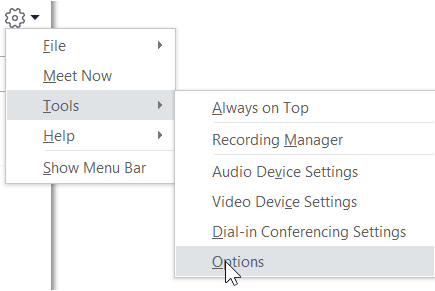
-
Pe pagina Opțiuni , selectați im.
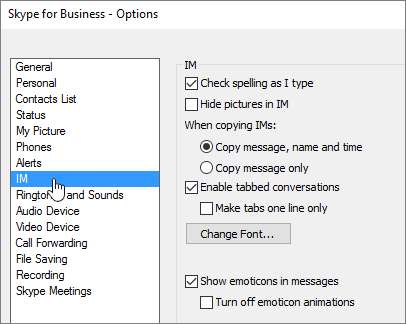
Setarea opțiunilor IM
În pagina Opțiuni IM, alegeți opțiunile pe care doriți să le utilizați pentru mesajele instant.
-
Verificarea ortografiei în timpul tastării Selectați această opțiune dacă doriți ca Skype for Business să semnaleze cuvintele scrise greșit cu o subliniere ondulată roșie.
-
Ascunderea imaginilor în IM Selectați această opțiune pentru a afișa doar conversația în fereastra IM sau în panouri cu File, nu în imagini.
-
Atunci când copiați mesaje instant Alegeți dacă doriți să copiați mesajul, numele și ora sau să copiați doar mesajul.
-
Conversații cu File activate Selectați pentru a activa conversațiile cu File. Această opțiune vă permite să țineți evidența mai multor conversații IM în același timp. Atunci când aveți mai multe conversații active, vedeți o filă pentru fiecare în colțul din stânga sus al ferestrei de conversație. Doar faceți clic pe file ca să comutați între conversații. Pentru a limita afișarea fiecărei conversații cu file la o linie, bifați caseta de selectare Afișează filele pe o singură linie.
-
Modificarea fontului Faceți clic pentru a modifica dimensiunea fontului, stilul și culoarea implicită a mesajelor instant pe care le trimiteți. Pentru a aplica aceste preferințe de font la mesajele instant pe care le primiți, bifați caseta de selectare Aplicați setările pentru mesajele de intrare.
-
Afișarea emoticonilor în mesaje Selectați pentru a afișa emoticoni în mesaje instantanee. Pentru a afișa echivalentele tipografice în loc de emoticoni, debifați caseta de selectare. Emoticonii sunt animați implicit. Dacă aceștia vă distrag atenția, îi puteți dezactiva făcând clic pe Dezactivare animații ecomticoni.










